NetSec2019 20165327 Exp0 Kali安装 Week1
一、下载并安装Kali和VMware
kali在官网下载,VMware上学期已安装
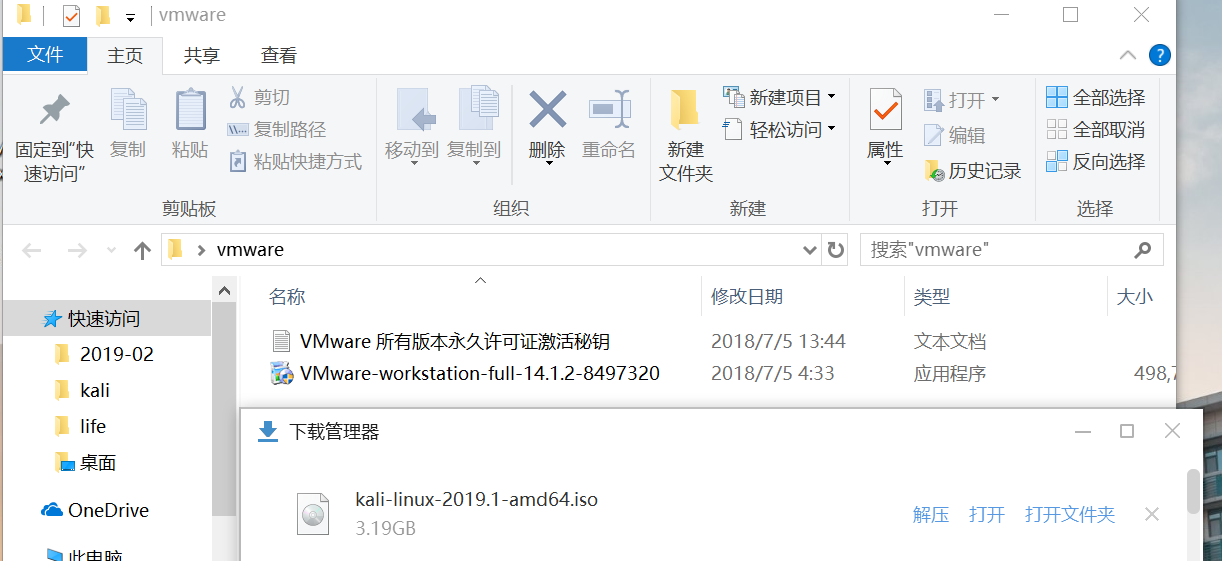
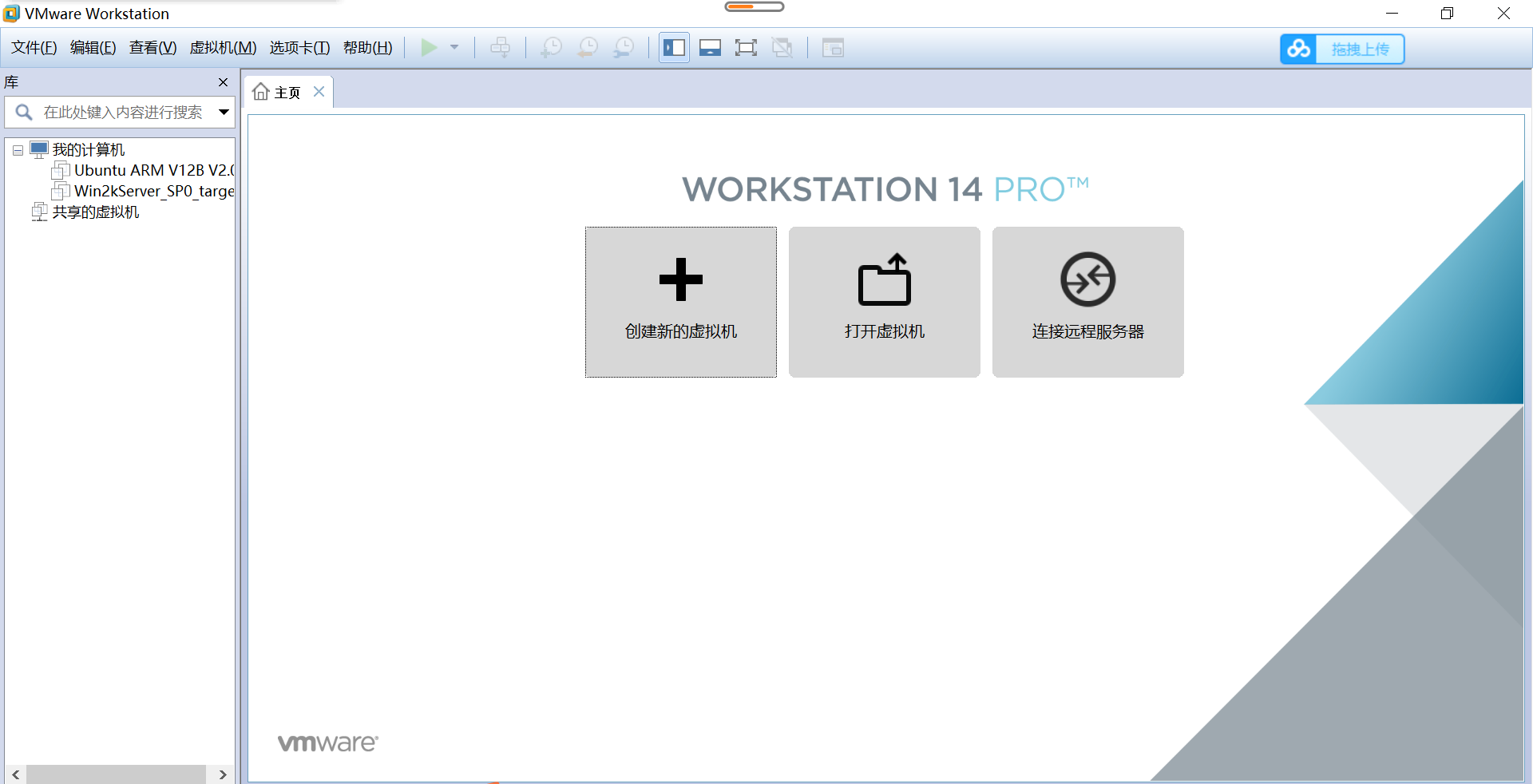
安装如下步骤:
选典型:
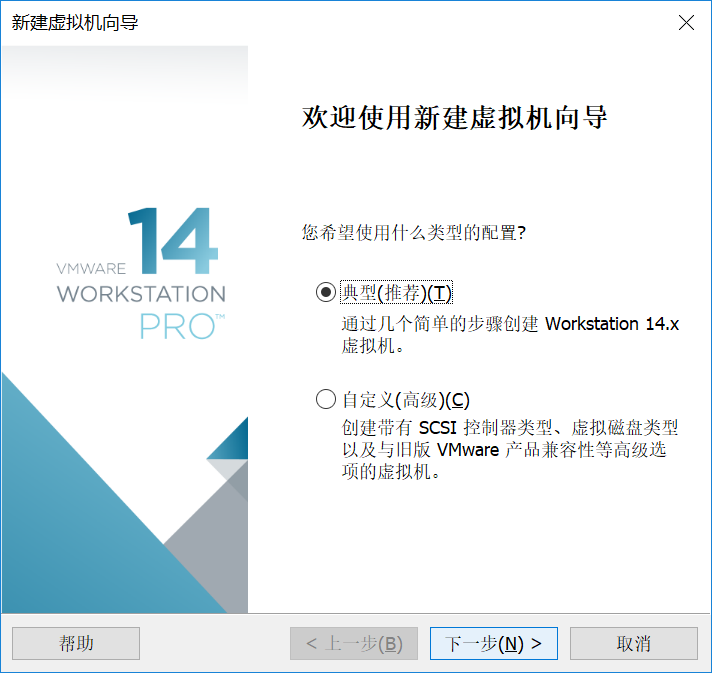
选稍后安装操作系统:
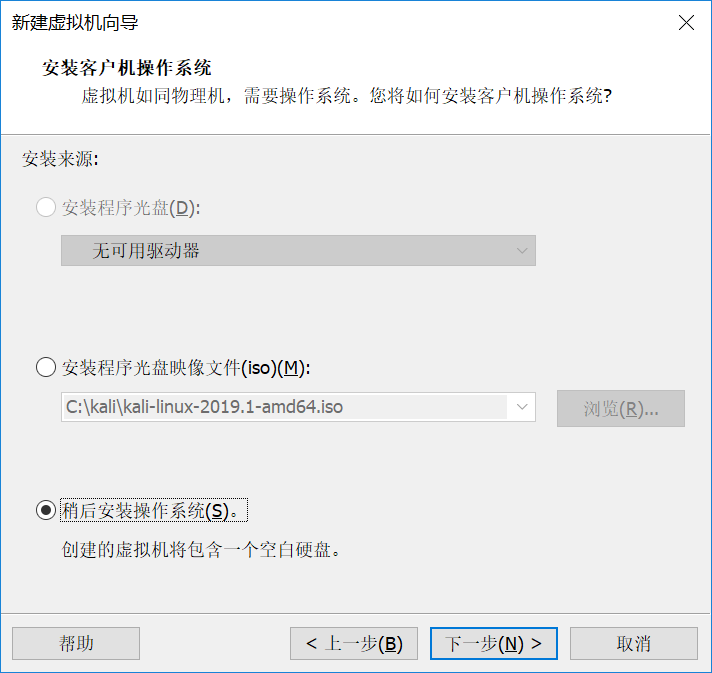
Linux—Ubuntu
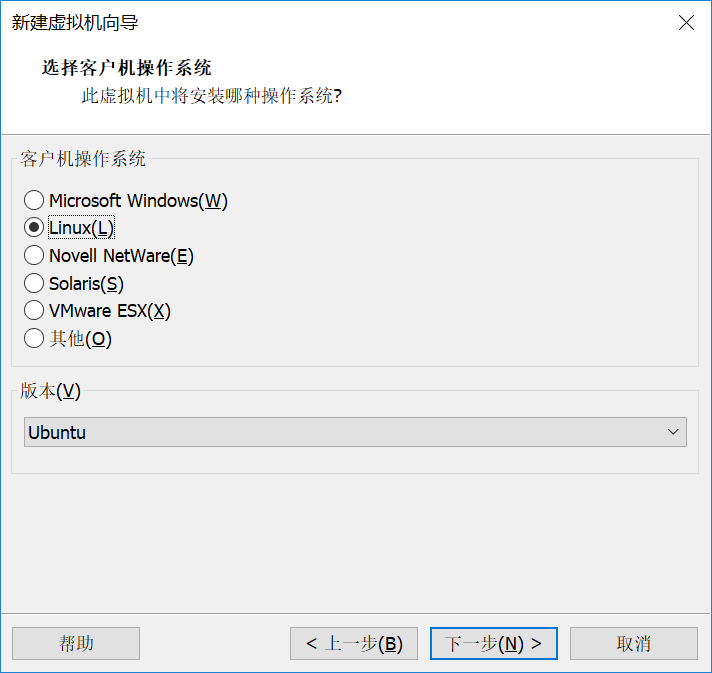
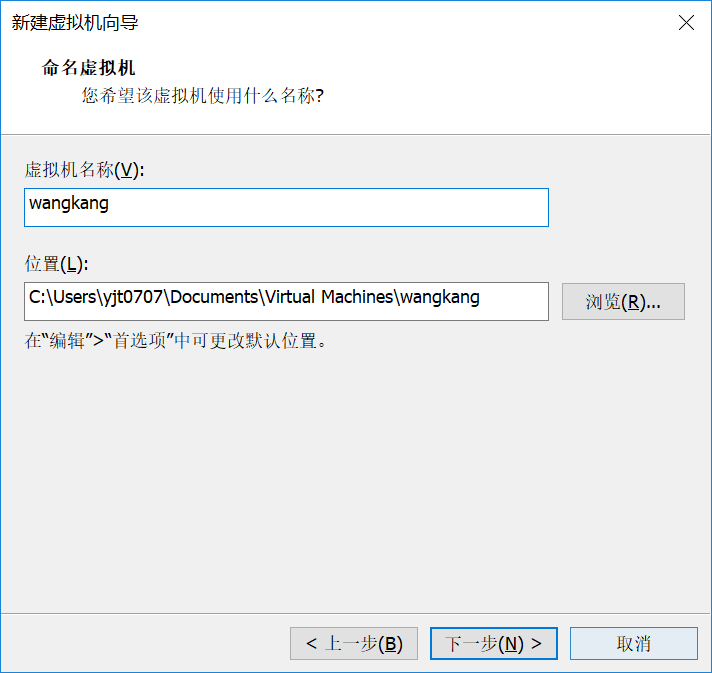
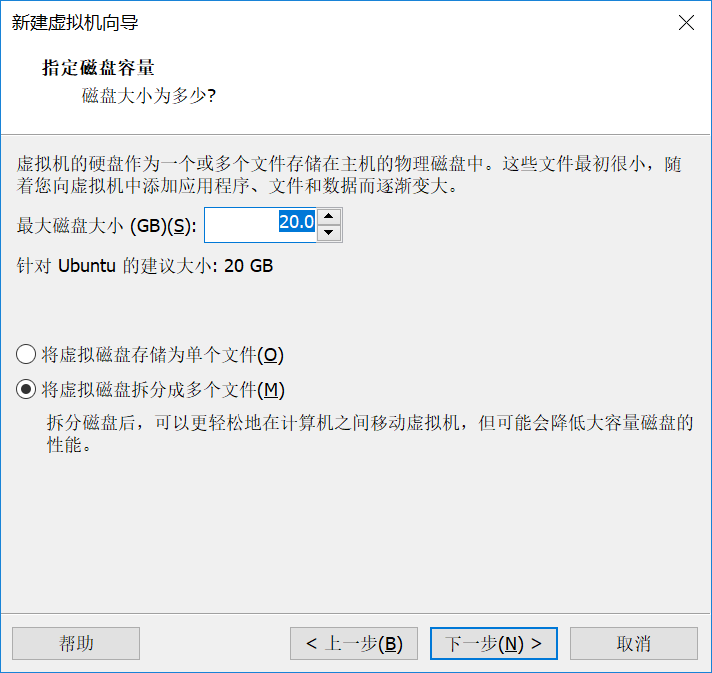
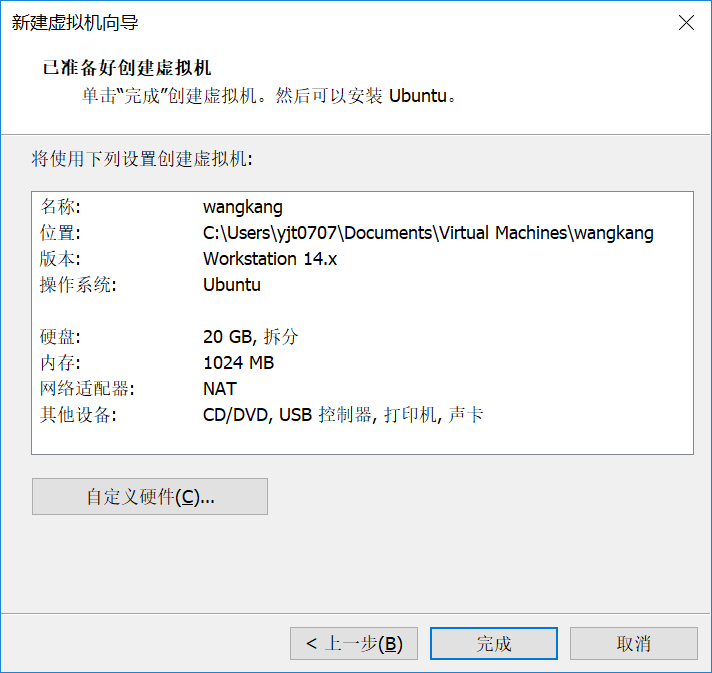
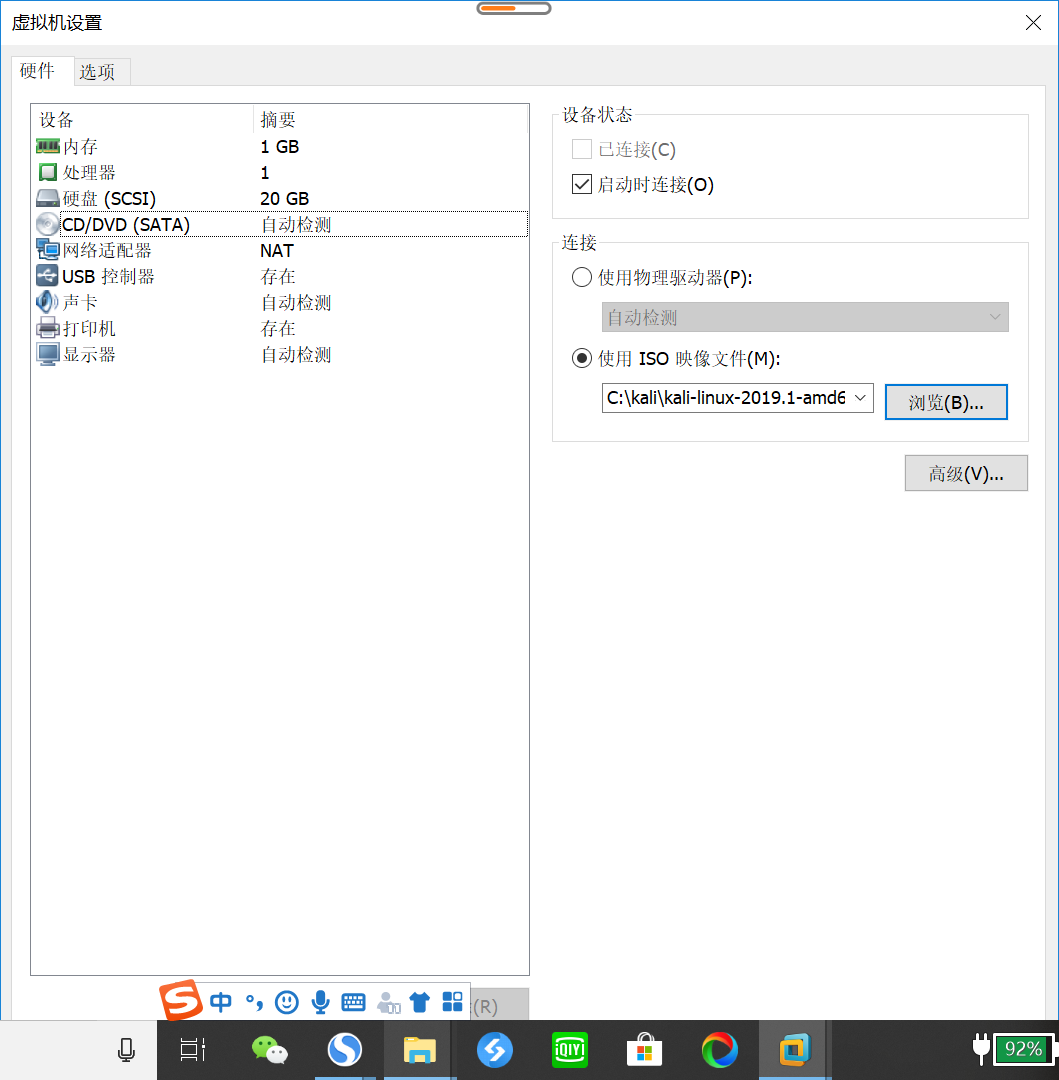
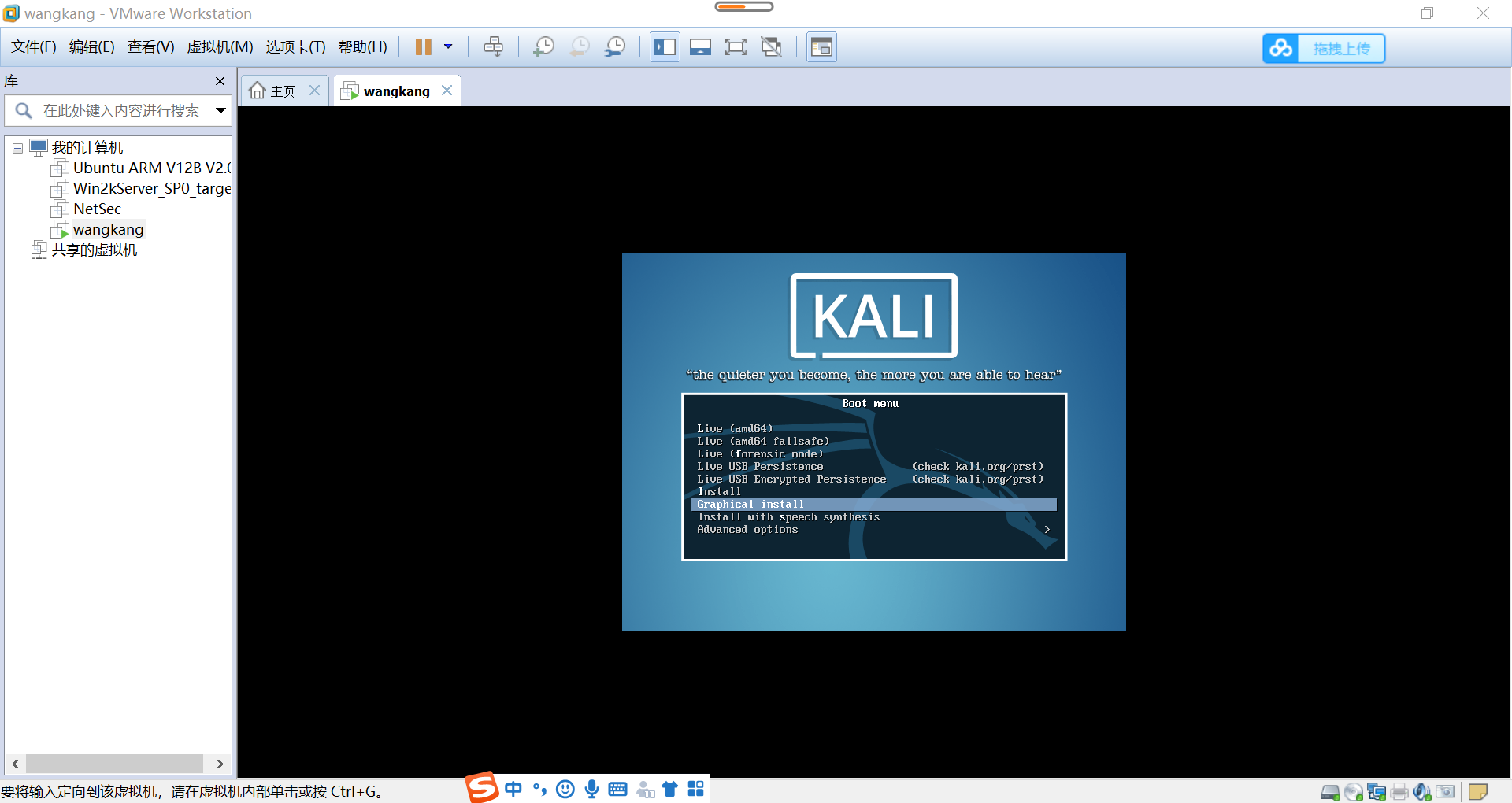
安装组件: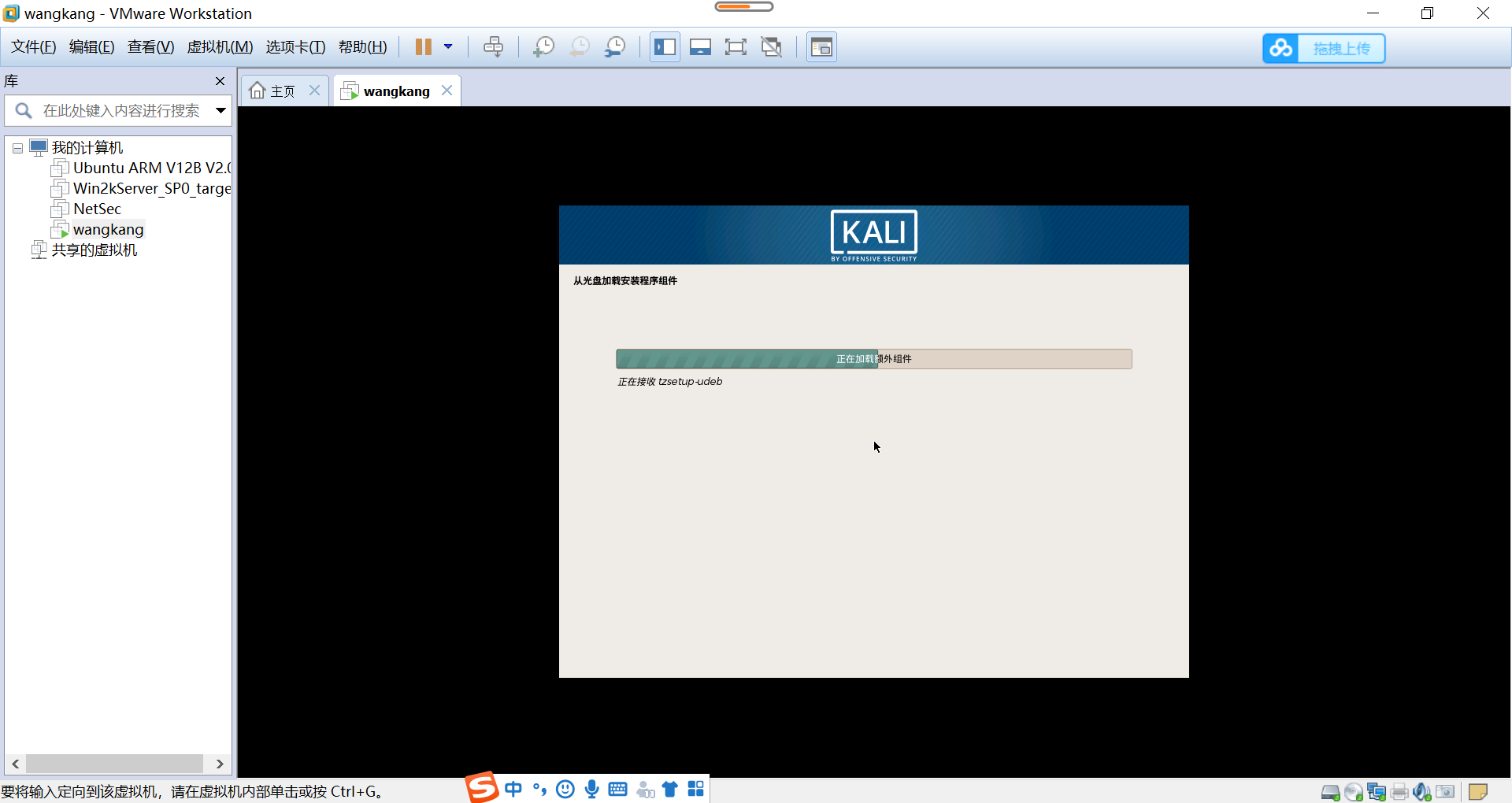
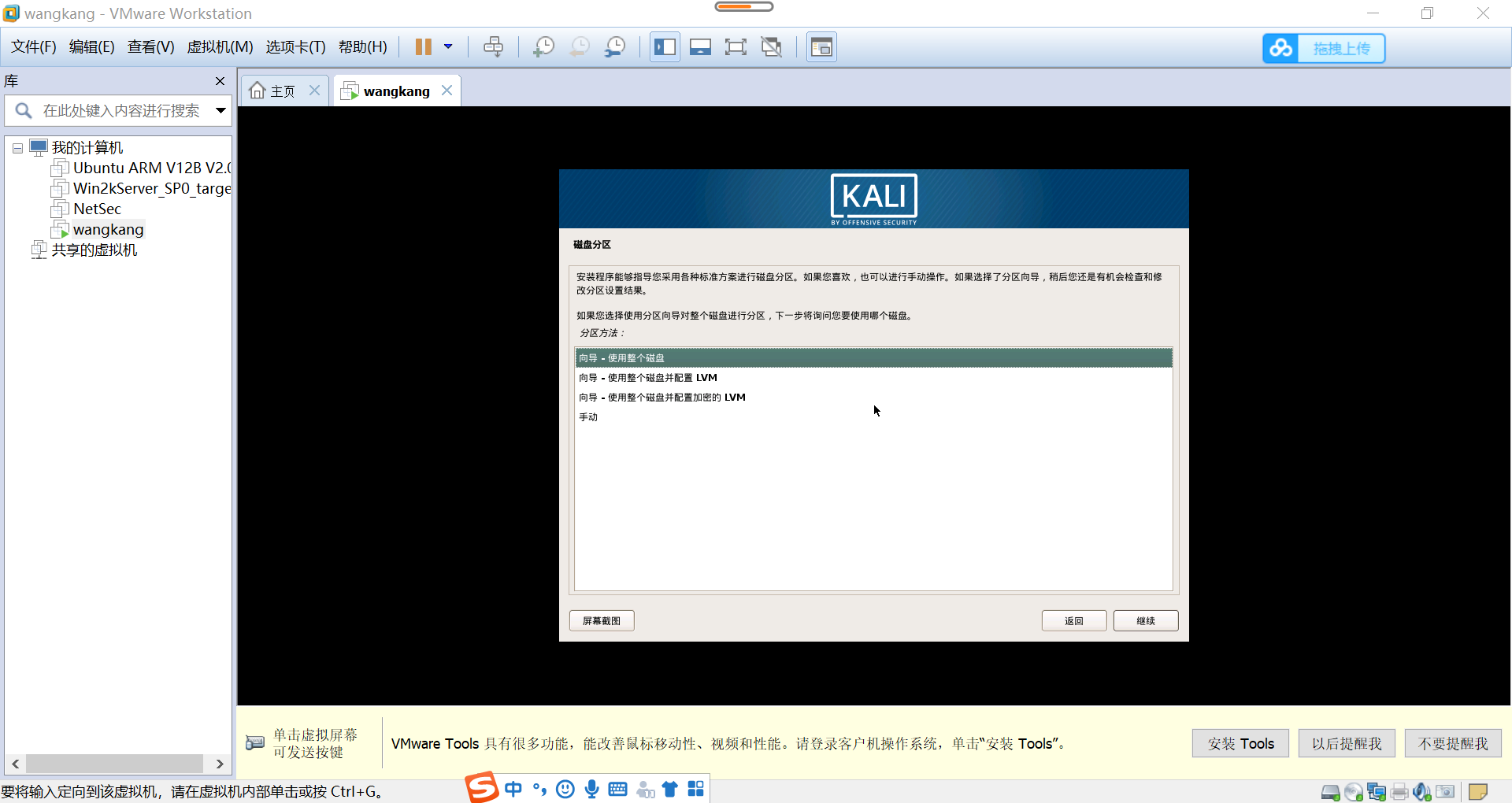
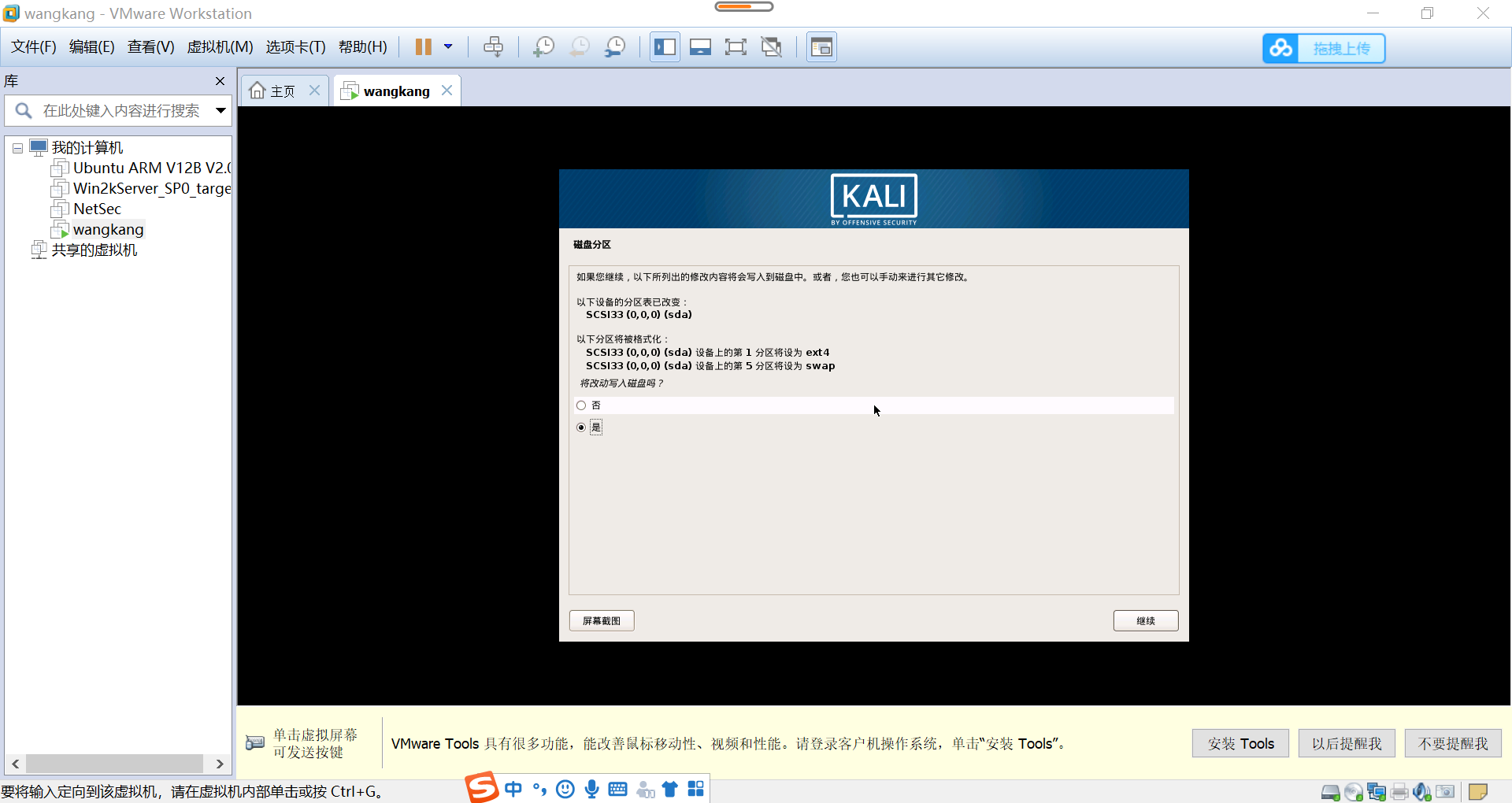
不使用网络镜像
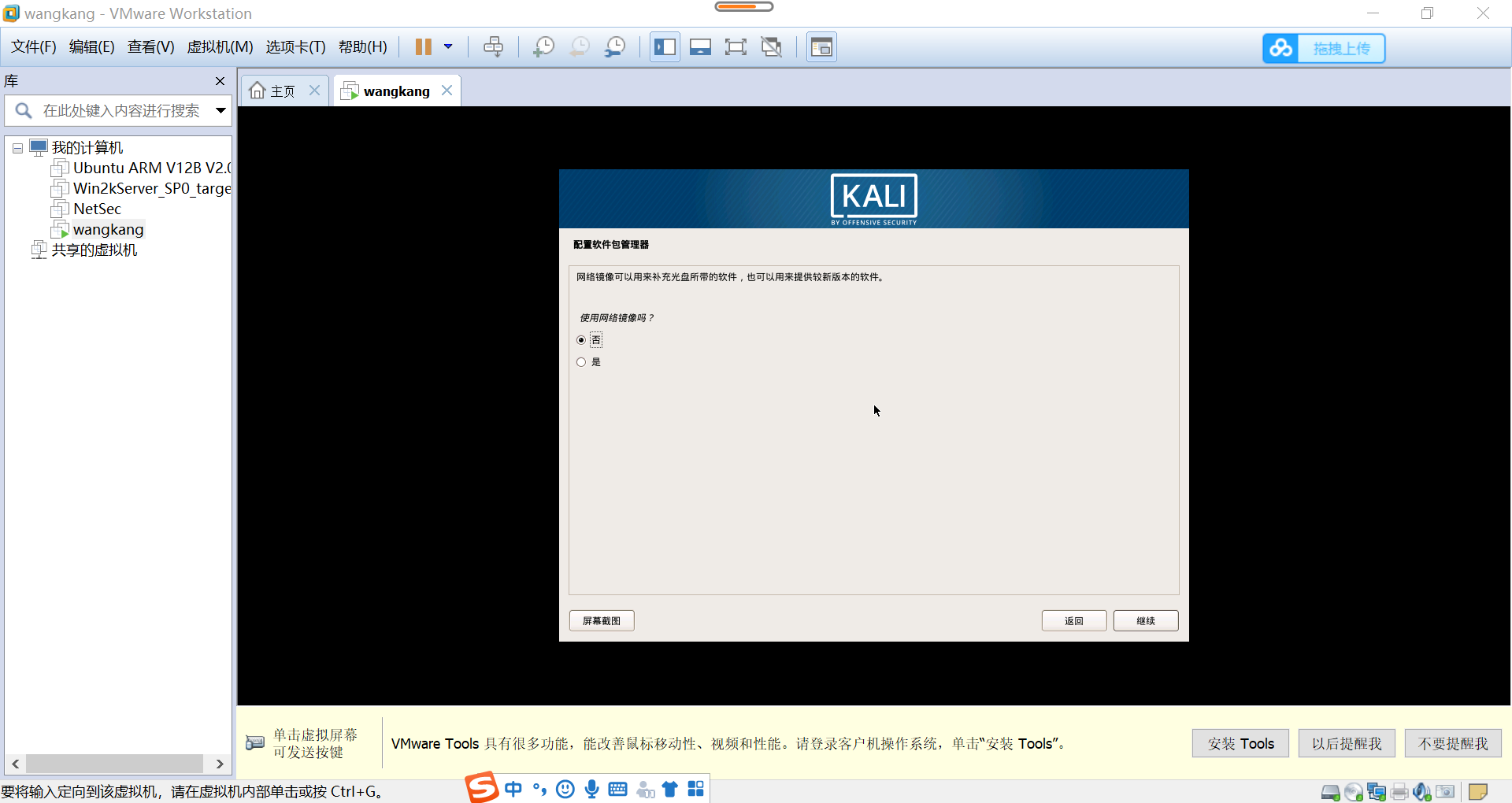
以下默认选项:

此项不选默认,如图:
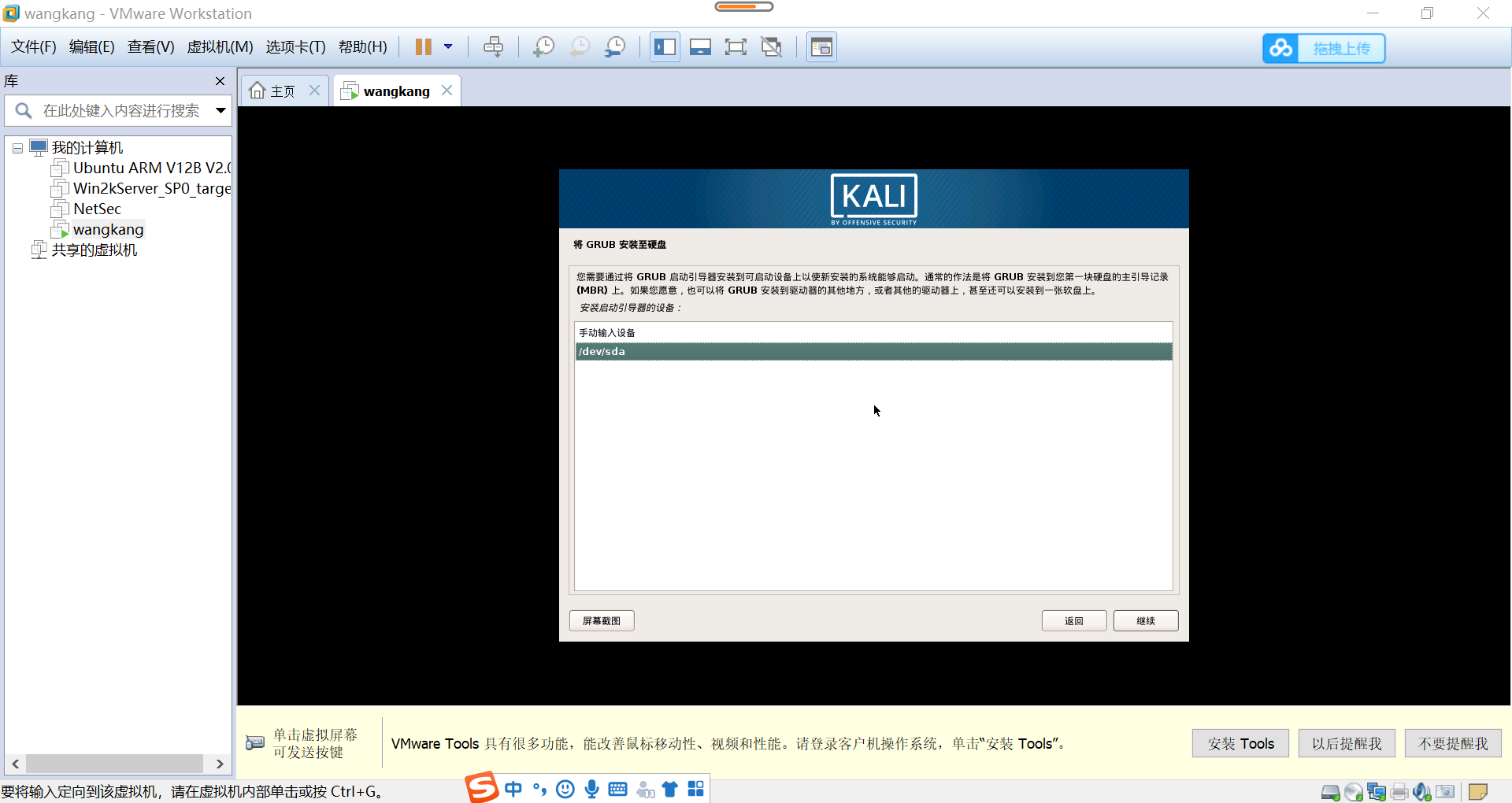
二、安装VMware tools:
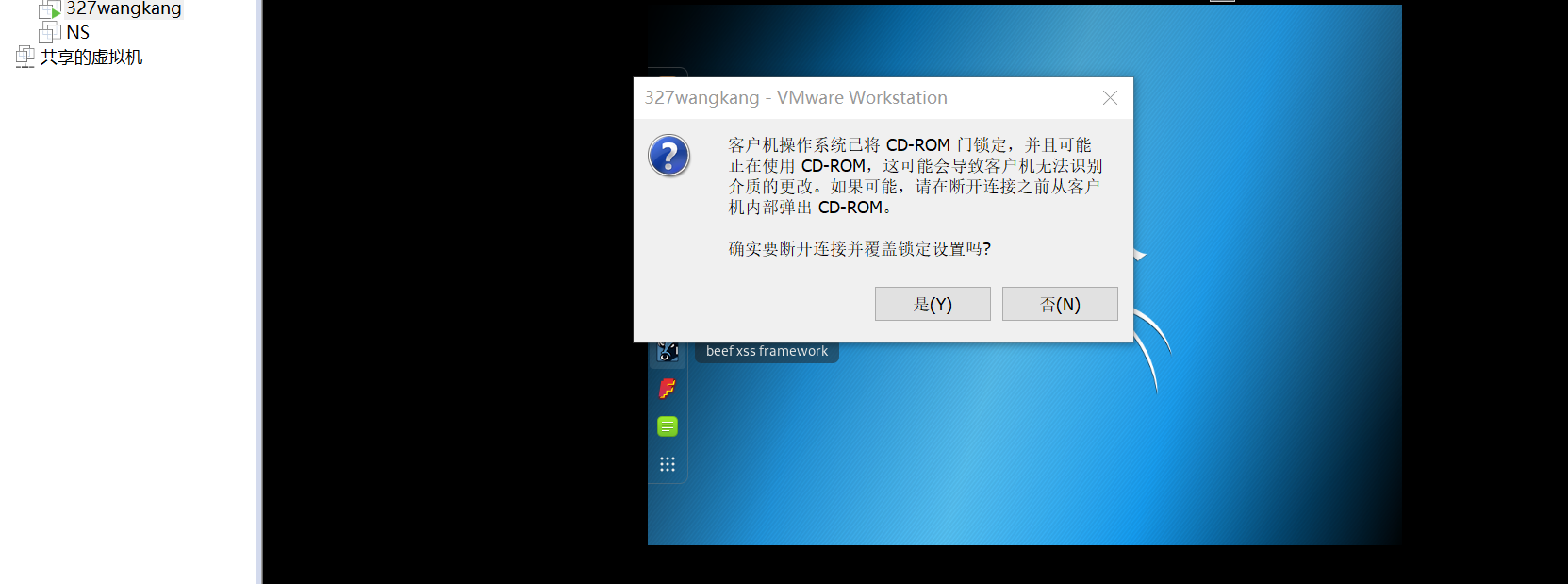
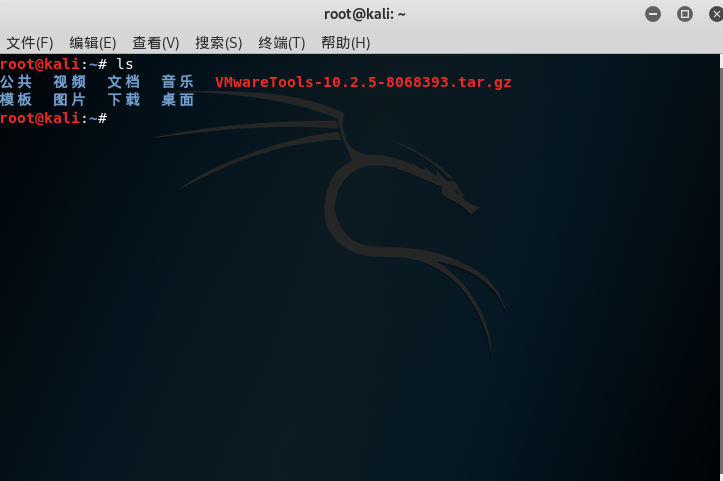
将此文件解压并进入解压文件输入./vmware-install.pl运行脚本安装Tools重启虚拟机以后在工具栏中选择查看->立即适应客户机即得到全屏幕模式
三、网络配置
先关闭虚拟机,打开工具栏虚拟机-设置,找到网络适配器-NAT模式
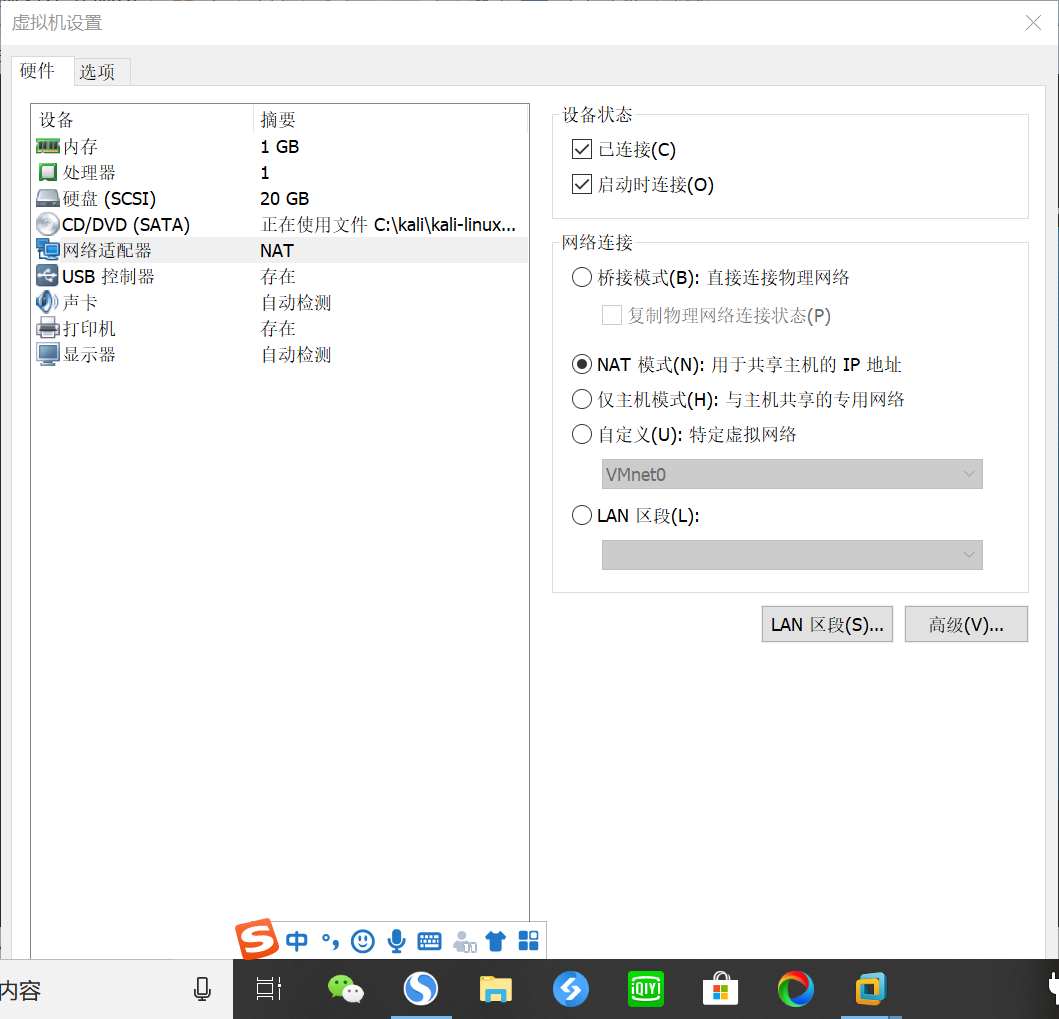
重启后,点开右上角向下箭头可看见下图:
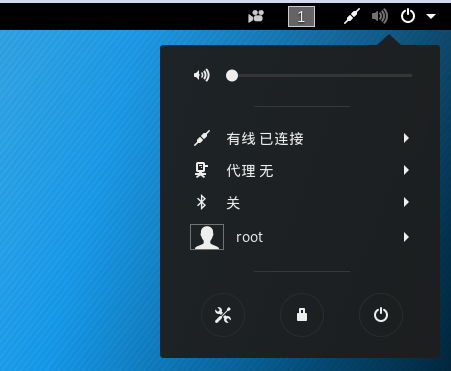
打开网页,可以上网了

四、设置共享文件夹
找到工具栏 虚拟机设置-选项-共享文件夹,选择总是启用,并添加要共享的文件夹,选择好后选择下一步,直到完成,记得要点击确定(点到硬件,敲回车)。
在命令行中输入cd /mnt/hgfs,在输入ls可查看到共享文件夹
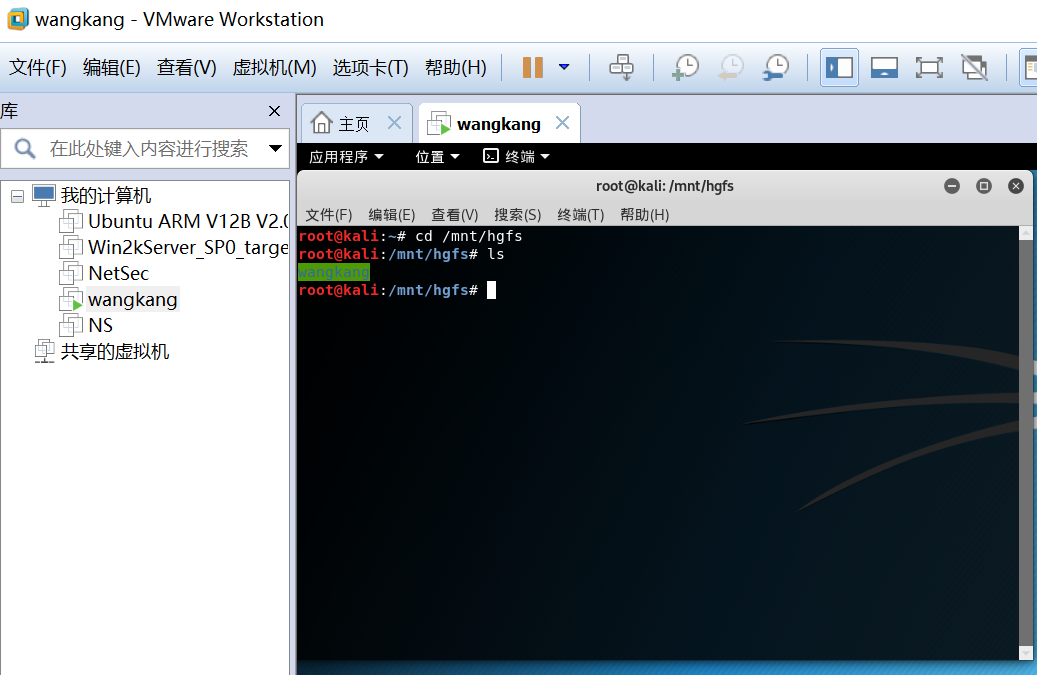
软件源
五、安装数据源,一些更新源在Kali Linux 更新源
更新源
命令行中输入leafpad /etc/apt/sources.list打开源设置文件
将source.list文件清空,只保存如下信息(此处为Kali官方源):deb http://http.kali.org/kali kali-rolling main non-free contrib
输入apt-get update开始更新
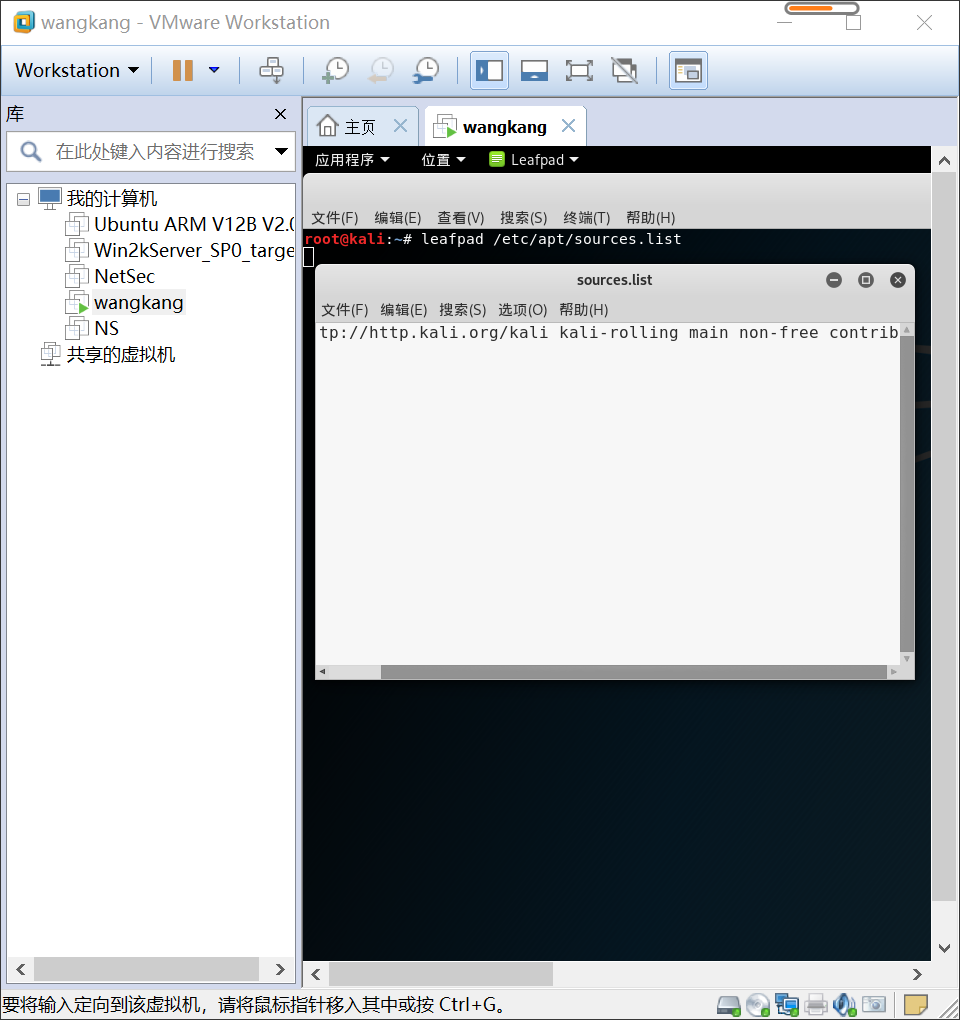
输入apt-get install ibus ibus-pinyin下载输入法
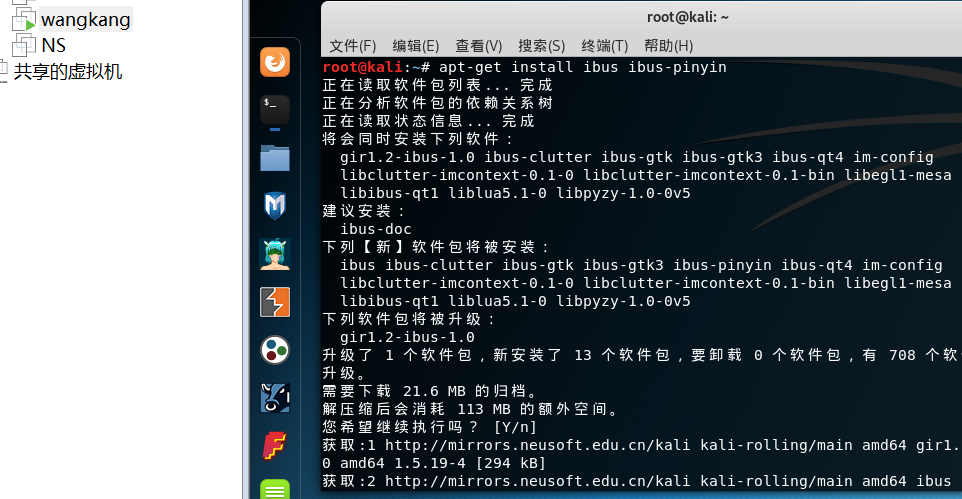
开启输入法:设置->区域和语言->输入源->选择汉语Pinyin
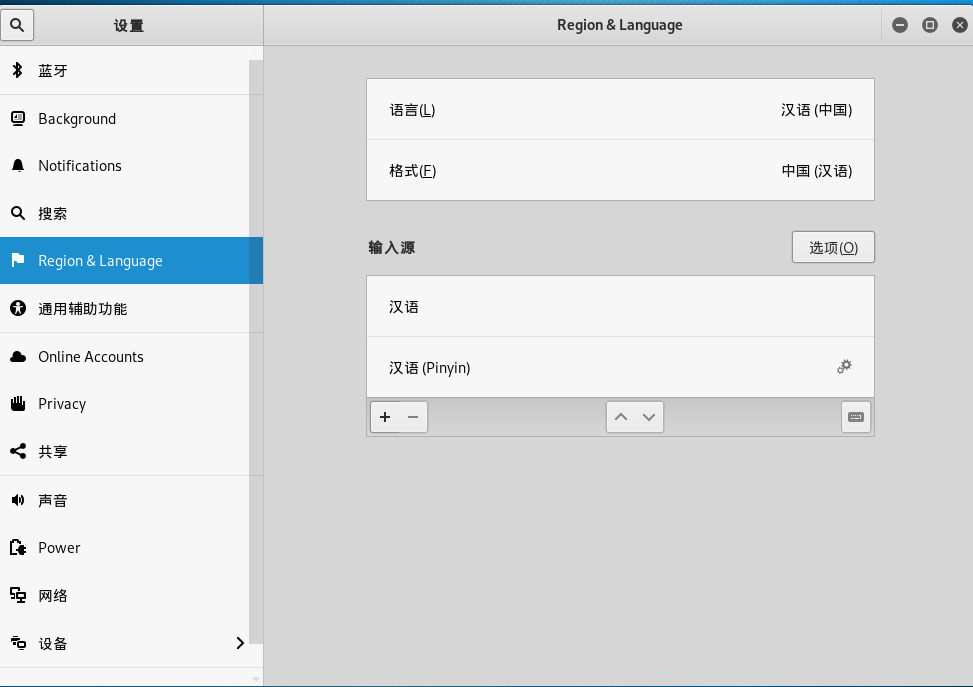
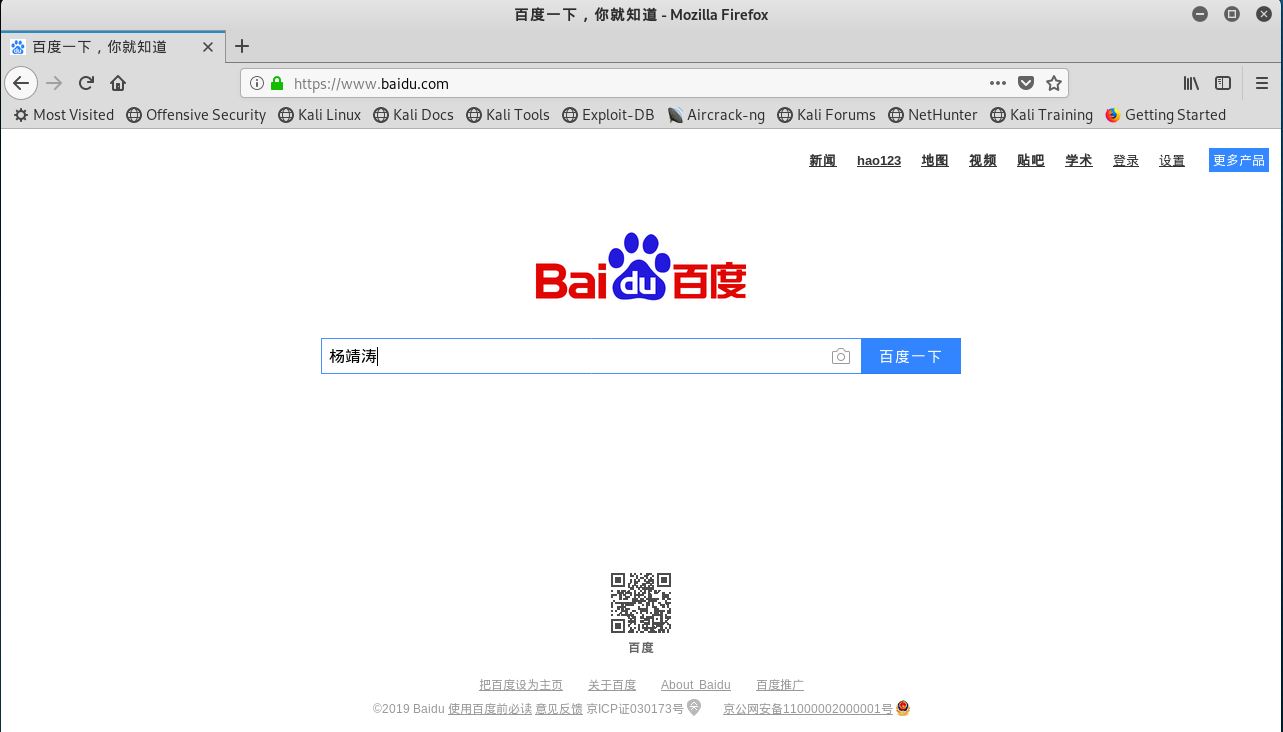
ok啦